6 Решения за грешката “Aw, Snap!” в Google Chrome

Разберете как да се справите с грешката “Aw, Snap!” в Chrome, с списък на ефективни методи за решаване на проблема и достъп до сайтовете, които желаете.
Може да бъде изнервящо, когато трябва да използвате Firefox и страниците не се зареждат. Опитахте да рестартирате браузъра, но това не работи. Вие също се опитвате да го изчакате, надявайки се, че това е само временен проблем, но нищо не се променя. Добрата новина е, че има нещо, което можете да опитате, за да накарате разделите на Firefox да работят отново.
Ще трябва да влезете в настройките на браузъра, за да коригирате проблема, и това ще отнеме само няколко минути. Надяваме се, че не бързате твърде много, когато се опитвате да разрешите проблема.
Коригирайте страниците на Firefox, които не се зареждат
Когато страниците на Firefox не се зареждат, можете да ги коригирате, като отидете в настройките на браузъра, като щракнете върху триредовото меню горе вдясно. Когато се появи прозорецът, щракнете върху Настройки .
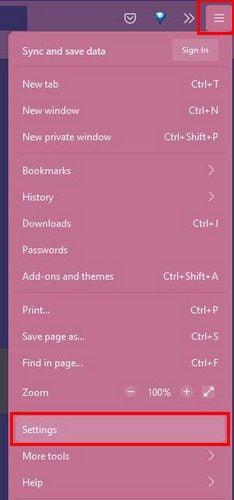
Превъртете докрай надолу, докато срещнете опцията Мрежови настройки . Кликнете върху опцията Настройки . Изберете опцията Без прокси под секцията Конфигуриране на прокси достъп до интернет, когато се появи новият прозорец.
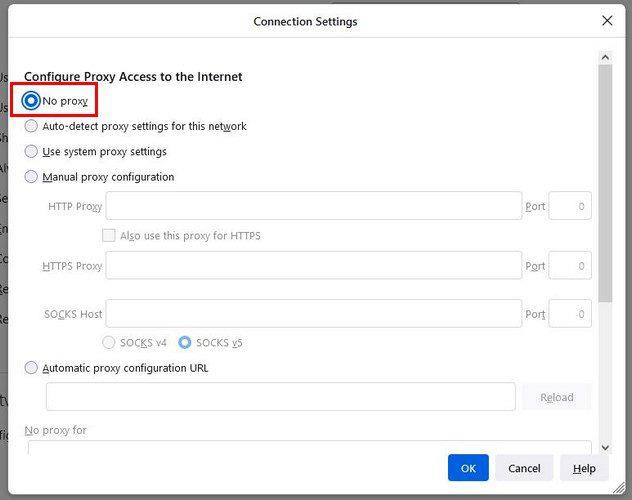
След като изберете опцията, не забравяйте да щракнете върху синия бутон OK в долната част, за да запазите промените си. Сега отворете нов раздел и в адресната лента въведете следното: about:config . В следващия прозорец щракнете, за да приемете рисковете и въведете network.dns.disable . Превключете опцията, за да я зададете на True.
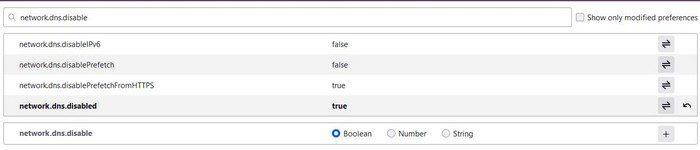
След като приключите с това, щракнете върху менюто с три реда и отидете на История > Изчистване на скорошната история .
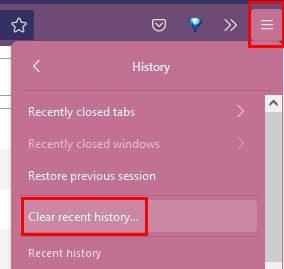
Когато се появи новият прозорец, не забравяйте да изберете опцията Всичко ( където се пита колко назад искате да отидете ), така че всичко ще бъде изтрито. Кликнете върху Приемам. Сега опитайте да отворите раздел и да посетите който и да е сайт. Не забравяйте да щракнете върху синия бутон Приемам, за да запазите промените си.
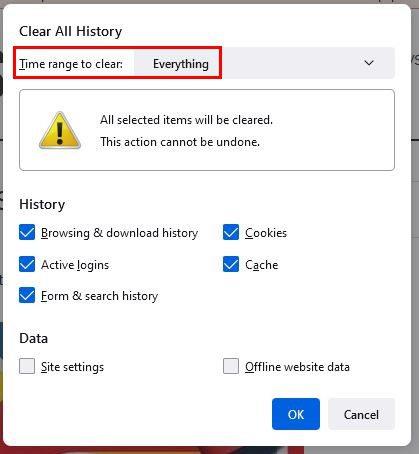
Заключение
Firefox е страхотен браузър, но не е лишен от проблеми. Всеки браузър от време на време ще ви създаде някакъв проблем. Надяваме се, че проблемът ще бъде незначителен, който лесно може да бъде коригиран. Firefox често ли ви създава проблеми? Споделете мислите си в коментарите по-долу и не забравяйте да споделите статията с други в социалните медии.
Разберете как да се справите с грешката “Aw, Snap!” в Chrome, с списък на ефективни методи за решаване на проблема и достъп до сайтовете, които желаете.
Spotify може да има различни обичайни грешки, като например музика или подкасти, които не се възпроизвеждат. Това ръководство показва как да ги поправите.
Изчистете историята на изтеглените приложения в Google Play, за да започнете отначало. Предлагаме стъпки, подходящи за начинаещи.
Имали ли сте проблем с приложението Google, което показва, че е офлайн, въпреки че имате интернет на смартфона? Прочетете това ръководство, за да намерите доказаните решения, които работят!
Ако се чудите какво е този шумен термин fog computing в облачните технологии, то вие сте на правилното място. Четете, за да разберете повече!
В постоянно променящия се свят на смартфоните, Samsung Galaxy Z Fold 5 е чудо на инженерството с уникалния си сгъваем дизайн. Но както и да изглежда футуристично, той все още разчита на основни функции, които всички използваме ежедневно, като включване и изключване на устройството.
Ако не сте сигурни какво означават импресии, обхват и взаимодействие във Facebook, продължете да четете, за да разберете. Вижте това лесно обяснение.
Уеб браузърът Google Chrome предоставя начин да промените шрифтовете, които използва. Научете как да зададете шрифта по ваше желание.
Вижте какви стъпки да следвате, за да изключите Google Assistant и да си осигурите малко спокойствие. Чувствайте се по-малко наблюдавани и деактивирайте Google Assistant.
Как да конфигурирате настройките на блокера на реклами за Brave на Android, следвайки тези стъпки, които могат да се извършат за по-малко от минута. Защитете се от натрапчиви реклами, използвайки тези настройки на блокера на реклами в браузъра Brave за Android.







